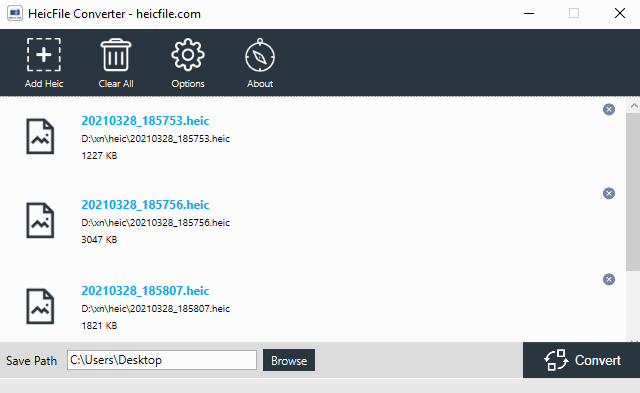Semanas atrás me pasaron unas imágenes tomadas desde un celular Samsung, aunque en la galería del móvil podían visualizarse, fue todo lo contrario a tratar de abrirlo en mi ordenador. Lo primero que le dije a mi visor de fotos predeterminado, fue, ¿Qué pasó Irfanview, no que eras todo terreno?, inmediatamente me dirigí al sitio web en busca de algún plugin nuevo, pero no encontré nada. Recordé a XnView, un catalogador y visualizador potente de imágenes, que entre sus características menciona que es compatible con el formato HEIC. Así que dije: con esto ya tengo suficiente. Pero no tuve éxito.
Necesitaba un visualizador de imágenes, pero por lo que leí en Internet, únicamente era posible instalando la extensión HEIF Image Extensions desde la Microsoft Store. Algunos usuarios no les funcionó este método como debería, y para no arriesgarme, decidí que lo mejor era poder visualizar mis fotos sin depender de una extensión y del formato HEIC o HEIF. ¿Y cómo lograrlo? Convirtiéndolo a otro formato.
HEIF o HEIC es un tipo de formato de imagen de alta eficiencia utilizado por los dispositivos Apple, incluidos macOS, iPhone y el iPad. Sus extensiones son .heic y .heif
HEIC File Converter
Amante de las herramientas gratuitas y portables, llegué a dar con HEIC File Converter.
HEIC File Converter es una herramienta gratuita y simple, pero con una interfaz muy sencilla; aunque el programa se encuentre en el idioma inglés, todo es muy entendible. No necesitas configurar tantas cosas.
Uso

Para agregar las imágenes, basta con que los arrastres dentro de la herramienta, o que des en el botón Add Heic para buscarlos manualmente.
Si haz agregado múltiples archivos y quieres eliminar a varios de la lista, da clic en el botón [x] que se encuentra al final del nombre de cada archivo. También puedes eliminar todas las imágenes con el botón Clear All, para agregar otras nuevas.
El botón más importante aquí es Options, ya que desde ahí puedes configurar el formato de conversión, permitiéndote elegir entre: JPG, PNG o PDF. Por defecto se encuentra seleccionado el formato JPG.
Posteriormente, hay que dar clic en Browse para cambiar la ruta de salida de sus archivos ya convertidos. O puede dejarlo como está, para que se guarde en la misma carpeta.
Por último, de clic en Convert para empezar con la conversión.
HEIC File Converter hace un excelente trabajo, pero si no quieres descargar nada, puedes utilizar el siguiente sitio web: HEICtoJPEG para convertir sus archivos .HEIC a .JPG. Recuerda que si sus fotografías son muy personales, no se recomienda utilizar ningún servicio de tercero.
PD. XnView, Irfanview y otros visores abren este formato si se instala una extensión compatible para el sistema.
Más información y descarga:
Sitio web y descarga: https://heicfile.com/
Tamaño: 13.1 MB (portable) – 17.0 MB (instalador)
Compatible con: Windows Xp / Vista / 7 / 8 / 10 y macOS